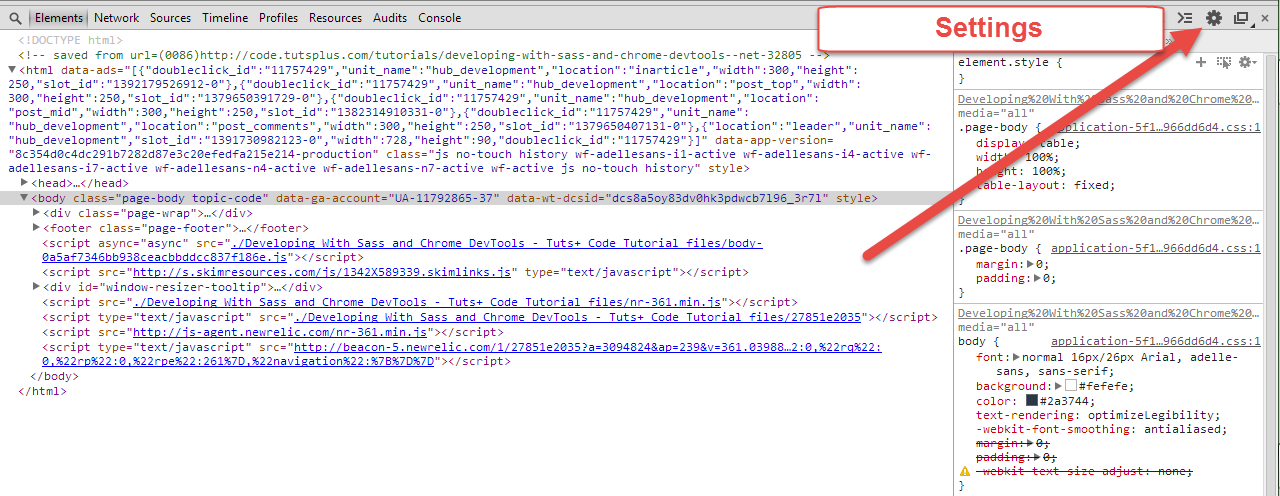Как исправить остановку, отображение flash анимации. Гифки не работают в хроме
Почему не работают гифки в Одноклассниках
В данной статье вы узнаете, почему не работают гифки в Одноклассниках, причины возникновения неполадок и как справиться с этой проблемой. Поскольку в социальной сети ОК большинство людей являются неопытными пользователями компьютера и интернета, им данная инструкция придется как нельзя кстати. У этой проблемы может быть целый ряд причин, которые связаны с браузерами, плагинами, а также во многом зависят от стабильной работы самого сервиса. Рассмотрим подробнее причины, почему не показывают гифки в Одноклассниках или почему в Одноклассниках гифки черные (зачастую пользователи жалуются на то, что анимации чернеют или темнеют при воспроизведении). Также на нашем сайте читайте о том, где найти прикольные гиф для Одноклассников и как ими пользоваться.
Как работают gif-анимации?
Чтобы найти причину неисправности, для начала необходимо разобраться в принципе работы анимации в рамках социальной сети ОК. Дело в том, что сами по себе gif не включаются. Чтобы просмотреть содержимое файлы, вы должны обязательно кликнуть по нему. Отличить гиф от обычной картинки очень просто: на анимации красуется круглый значок с надписью GIF. Кликая по нему, вы открываете содержимое. При первой загрузке картинка может тормозить – это нормально для людей с медленной скоростью интернета. Во время второго просмотра изображение будет идти плавно. Теперь вы знаете, как открыть гифки. Вы можете узнать подробнее на нашем сайте о том, что такое gif в Одноклассниках.
Где их можно найти?
Для альбома с гифами в социальной сети не предусмотрен отдельный раздел. При сохранении первой анимации в свой профиль и загрузке с компьютера этот альбом создастся автоматически, поэтому вам не придется прикладывать никаких усилий. Теперь разберемся, как сделать, чтобы проигрывались gif-анимации.

Почему не показывают гифки в Одноклассниках?
Выделим список проблем и неисправностей, из-за которых не грузятся анимации:
- неисправности в работе браузера;
- ошибки в работе самой социальной сети;
- ошибки во flash player;
- вирусы.
Разберем каждую причину подробнее и рассмотрим способы устранения проблемы.
Ошибки в браузере
В первую очередь попробуйте открыть GIF файл в социальной сети через другой браузер. Если в другой программе все работает исправно, значит дело именно в вашем стандартном браузере. Не загружаются GIF из-за сторонних плагинов или старой версии программы. Вам необходимо обновить ее. Если это не поможет, тогда вам придется перейти к использованию другого браузера и привыкнуть к нему.
Почему не воспроизводится гифка: вторая причина
Не идут гифы также по причине сбоев в сервисе. Такие проблемы часто в короткий срок устраняются создателями социальной сети, поэтому необходимо попросту подождать. Если даже через день ошибка при воспроизведении не исчезла, тогда напишите в техническую поддержку обращение, в котором укажите тему проблемы и опишите ее. Служба быстро рассмотрит вашу жалобу, решит ее или подскажет, что делать в данной ситуации. Однако случаи с неисправным сайтом случаются редко, поэтому перейдем к рассмотрению более распространенных проблем. Также читайте на нашем сайте статью о том, почему не отправляются гифы и что с этим делать.
Не воспроизводятся в Одноклассниках GIF-файлы из-за Flash Player
Flash Player является обязательным плагином для работы медийных файлов в браузере. Чтобы узнать версию, которая установлена на вашем ПК, необходимо зайти по ссылке https://get.adobe.com/ru/flashplayer. Там же можно скачать самую свежую версию программы.

Почему в Одноклассниках не открываются гифки: вирусы
Зачастую неопытные пользователи не защищают свой ПК антивирусами, что приводит к заражению браузера. Это влечет за собой то, что не открываются гиф-файлы, видео или музыка (иногда все вместе). Для решения этой проблемы необходимо зайти в папку на системном диске windows/system32/drivers/etc/. В ней откройте файл hosts через Блокнот и удалите все записи, после этого сохраните изменения.

Почему не показывает gif на телефоне?
Gif на телефоне не работают по причине слабого устройства, устаревшего браузера или версии мобильного приложения. В первом случае вам придется поменять телефон, в последних двух необходимо обновить программное обеспечение до актуальных версий. Теперь вы знаете, почему гифки не двигаются и как это исправить.
odhelp.ru
Как остановить gif анимацию в браузерах Chrome, Firefox, IE
Всякие анимированные картинки на сайте часто веселят, часто просто украшают сайт, реже — и то, и другое вместе. Но только если в тему, в меру и не долго. Как для обычного зрителя, GIF-ки — штука фактически одноразовая и быстро теряющая свою привлекательность (даже если броситься постить ее, куда попало, и рассылать всем друзьям и знакомым). Потому очень скоро (или прям сразу же) такая анимашка начинает мешать, а потом бесит, в особенности если пытаться прочитать что-то важное рядом с ней. Потому расскажем о том, как остановить gif анимацию в браузере.
На самом деле данная проблемка серьезно усугубляется тем, что в большинстве популярных браузеров штатной опции остановки gif-анимации на веб-страницах попросту не предусмотрены. По крайней мере, на момент публикации этого поста.
Так что, если вы тоже озадачились поиском способов решения обозначенной неприятности, рекомендуем начинать с изучения доступных аддонов и расширений. Со своей стороны в качестве посильной помощи предлагаем пару проверенных вариантов для браузеров Google Chrome и Mozilla Firefox. Итак:
-
как остановить gif анимацию в Google Chrome
Надо сказать, что в Google к этому делу подготовились основательно и создали собственное расширение. Называется оно Animation Policy (ссылка на официальный каталог расширений Google, автор проги — автор: Google Accessibility) и предназначено для тех юзеров, которые желают собственноручно регулировать поведение GIF-картинок в своем Chrome. И действительно, посредством Animation Policy можно разрешить отображение GIF-ок на сайтах, разрешить только разовое их воспроизведение, либо запретить все и сразу.
После установки расширения вы просто кликаете по значку в виде маленькой молнии, который появляется на панели расширенией браузера, и выбираете один из трех режимов работы Animation Policy. По умолчанию включен средний — «Allow animated images, but only once» («Разрешить анимированные изображения, но с разовым воспроизведением»). После этого GIF-ки раздражать вас будут уже меньше.

-
как остановить gif анимацию в Mozilla Firefox
Для укрощения навязчивого буйства gif-картинок на сайтах для браузеоа Firefox разработан специальный аддон — ESCape From Them GIFs. Найти его можно по этой ссылке (тоже в официальном каталоге аддонов Mozilla). Устанавливается софтик быстро, но после установки требует перезапустить браузер.
В остальном же работает он предельно просто: если мешает GIF-ка на каком-нибудь сайте, жмем кнопку Esc прямо на клавиатуре компа — картинка останавливается. Если на странице GIF-ок больше, чем одна, то аддон остановит их все, даже на очень за-gif-ованных сайтах. Повторным нажатием на Esc процесс её или их прокручивания возобновляется.
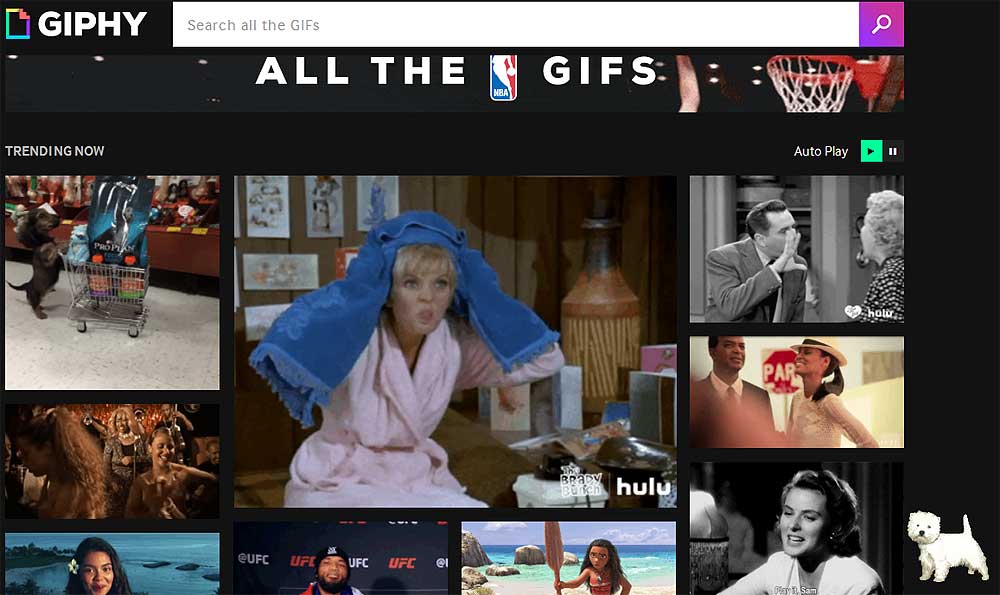
-
как остановить gif анимацию в Internet Explorer
А вот в Internet Explorer, в отличие от других браузеров, встроенная опция остановки gif анимации как раз присутствует. Чтобы ее включить, открываем IE, заходим в «Настройки«, жмем «Свойства браузера«, в следующем окне выбираем вкладку «Дополнительно«, потом в окне «Параметры» находим раздел «Мультимедиа«, в нём деактивируем опцию «Воспроизводить анимацию на веб-страницах» (убираем галочку) и кликаем ОК.
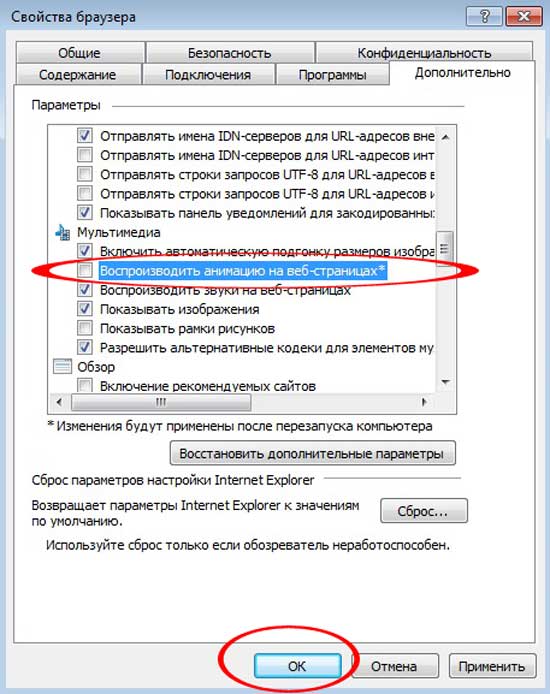
Но после этого, надо будет еще перезапустить даже не браузер, а весь комп, чтобы изменения вступили в силу. Но зато потом GIF-ки IE показывать точно не будет.
Теперь вы, наверняка, спросите про Edge? И мы вам срезу же ответим: на данный момент времени отдельную опцию отключение отображения GIF-анимации, как у Internet Explorer, в браузере Edge еще не «приделали». И расширений для этого тоже пока не написали. Напишут, наверное, но потом…

www.gadgetstyle.com.ua
Как исправить остановку, отображение flash анимации на сайте или блоге
01 декабря 2015, 22:00
Как исправить остановку флеш анимации на сайтах и блогах. Что делать если отображается "Плагин заблокирован". На месте анимации отображается "Установить плагин". Включить Adobe Flash в браузере.
Многие из читателей моего блога установили себе различную анимацию "Собачки", "Часы для сайта", "Анимация звезд", "Фейрверк на сайте". Оставили положительные отзывы в комментариях для их был создан целый раздел с украшениями для блога, в котором я регулярно добавляю различные инструкции.
Но как оказалось в 2015 году многие браузеры решили "отказаться" от отображения flash анимации без подтверждения, или же стали отключать анимацию, например самый популярный браузер Google Chrome запускает анимацию на пару секунд затем останавливает и выводить кнопку запуска анимации.
Далее в статья я опишу как исправить отображение анимации в различных браузерах, главное понимать что отключение флеш связанно с тем что данный вид анимации затрачивает на свое отображение достаточно много ресурсов, соответственно и энергии, поэтому гугл решили использовать "умную" остановку воспроизведения данных.
Исправляем остановку анимации в Google Chrome (гугл хром)

Для этого перейдите в "Настройки", затем в низу страницы нажмите на "Показать дополнительные настройки". В разделе личные данный, нажать на кнопку "Настройка контента". В пункте Плагины выбрать "Запускать контент всех плагинов".

Включить плагин Adobe Flash в Mozilla Firefox

В браузере мозила файрфокс, возможно будет написано Включите модуль, для запуска просто нажмите и выберете Разрешить и запомнить
На месте анимации отображается "Установить плагин" в Opera
Если в опере у вас отображается надпись "Установить flash" значит необходимо его установить, жмите по ссылки на анимации, откроется окно скачивания Adobe Flash с официального сайта.
"Плагин заблокирован" в Rambler.Браузер

В рамблер необходимо просто разрешить работу плагина на сайте (см. принскрин).
Исправляем остановку анимации в Yandex.Браузер
Во время написания этой статьи проблем с отображением анимации в яндес.браузере не обнаружено. Если же будет наблюдаться проблема, то решение смотрите как и в браузере Google Chrome.

all-blogspot.com
Почему не работает анимация на компьютере. Почему не работает. It-Teach.ru
Не работает анимация. почему?
21 декабря года #
Девочки нашла вот этот диалог но для меня он ничегоне прояснил)-кто разбирается-обьясните на пальцах,плиз..е работает GIF-анимация в Опере? AS_58 06/10/04 08:17 PM
Опера 7.23ru. Не работает GIF-анимация, хотя в быстрых настройках стоит включить GIF-анимацию . Например, _//www.gismeteo.ru/weather/towns/27595.htm_ рисунки статичны.В чем может быть причина?
Re: Не работает GIF-анимация в Опере? Mongoose 06/10/04 10:58 PM
Файервол, баннерорезка, или ещё какая-нить хрень стоит?
Re: Не работает GIF-анимация в Опере? flashgirl 06/11/04 07:49 AM
Во-во. Во всем виноват фаерволл! У меня тоже самое было - в анимированных GIF открывался только первый фрейм.Потом, как выяснилось, фаерволл каким-то чудом сам поставил опцию отключения подвижных GIF.
Re: Не работает GIF-анимация в Опере? AS_58 06/11/04 08:40 AM
ZoneAlarmPro стоит. И брандмауэр ХР включен. Но когда работаю в IE6, GIF нормально отображаются!
Re: Не работает GIF-анимация в Опере? Mongoose 06/11/04 10:18 PM
А я когда на солнце загораю, у меня кожа темнеет, а когда на морозе стою, то нет. И что с этого?
Re: Не работает GIF-анимация в Опере? AS_58 06/12/04 11:43 PM
файервол ни при чем, при отключении то же. В Опере 7.51 картина та же.
Re: Не работает GIF-анимация в Опере? Mongoose 06/14/04 11:51 AM
Чтобы быть уверенным, что ни при чем , нужно перед экспериментом убедиться, что она обрезанная не валяется в кеше Оперы.Это я к чему вообще говорю. У оперы едиснственная галка, которая отвечает за GIF, и если с ней всё в порядке, значит вопросы не к браузеру, а к одной из програм, через которую проходит весь траффик.
Re: Не работает GIF-анимация в Опере? AS_58 06/14/04 04:26 PM
вы правы, я поспешил с выводом, каюсь. не учел кэширование рисунков (при сравнении ZA включен/выключен), виноват ZA однозначно Кстати, и в IE6 он тоже мутит воду. Осталось найти соответствующую настройку в ZA вроде снял все галки блокировать на вкладке файервол , но пока результата нет. flashgirl: . фаерволл каким-то чудом сам поставил опцию отключения подвижных GIF а можно поподробней. у себя не нашел. впрочем, у вас ведь и другой может быть. Во всех случаях спасибо!
windows 7 не проигрывается gif анимация.
Подскажите пожалуйста, у #1084;еня на ноутбуке вдруг неожиданно перестали показывать gif ани#1084;ации, ну как, то есть я сохраняю из инета ани#1084;ационую картинку, а она сохраняется как обычная картинка, приче#1084; у #1084;еня #1084;ного таких было, разных #1084;ного с#1084;айликов и они тоже стали обычны#1084;и картинка#1084;и без ани#1084;ации, а фор#1084;ат у них не из#1084;енился, все они в gif фор#1084;ате. Мне советовали попробовать открыть их в разные програ#1084;#1084;ы, у #1084;еня ни в одной не проигрывается ани#1084;ация, хотя раньше обычно я #1084;огла прос#1084;отреть их с по#1084;ощью прос#1084;отра фотографии windows, да и в разные програ#1084;#1084;ы. Может я где-то что-то в настройках из#1084;енила, или програ#1084;#1084;у какую-то удалила.
Этот вопрос задал 57 чел.
Подскажите пожалуйста, у меня на ноутбуке вдруг неожиданно перестали показывать gif анимации, ну как, то есть я сохраняю из инета анимационую картинку, а она сохраняется как обычная картинка, причем у меня много таких было, разных много смайликов и они тоже стали обычными картинками без анимации, а формат у них не изменился, все они в gif формате. Мне советовали попробовать открыть их в разные программы, у меня ни в одной не проигрывается анимация, хотя раньше обычно я могла просмотреть их с помощью просмотра фотографии windows, да и в разные программы. Может я где-то что-то в настройках изменила, или программу какую-то удалила.
И в Виндоус Висте, гиф-анимация сохраняется без возможности просмотра самой анимации отдельно от программы Фотошоп.
Но её можно просматривать, если открывать картинку в ИЕ.
В ИЕ, гиф-анимация обретает свои функции.
Попробуйте кликнуть по картинке гиф-анимации, открыв её в новом окне ИЕ, и увидите, что все свойства её сохранены.
Так и на вашем компьютере, любую из сохранённых картинок гиф-анимации, вы можете просмотреть, открыв её с помощью Интернет Експлорера.
Не забудтье, поставить галочку, в ИЕ9, в свойства обозревателя , дополнительно , в подпункте мультимедиа , воспроизводить анимацию на веб-страницах .
#42;#42;#42;#42;#42;#42;#42;#42;#42;#42;#42;#42;Не ищи Бога, не в камне, не в храме - ищи Бога внутри себя. Ищущий, да обрящет.
13 польз. считают этот материал полезным
На Win XP таких проблем с анимацией не было. Может быть от туда загрузить необходимое приложение. Как оно называется? Вообщем, какую программу-просмоторщик загрузить, что бы оживить gif-анимацию?
Вся анимация просматривается в браузерах. В ИЕ9 нужно установить галочку, свойства обозревателя, дополнительно, мультимедиа, воспризводить анимацию на веб-страницах. Любую гиф-анимацию можно просматривать в ИЕ9, даже не выходя в интернет, прямо на своём компьютере, если в фотоальбоме кликнуть по гиф-изображению правой кнопкой мыши и в открывшемся меню выбрать открыть с помощью, - интернет експлорер.
Попробуйте сохранить эту анимацию, которую делал для своего детского сайта, и открыть её с помощью ИЕ9, прямо на своём компьютере, установив настройки, о которых, вам, писал выше и увидите живую картинку.
Сохранить изображение из интернета очень просто. Клик правой кнопкой мыши по изображению и в открывшемся меню выбрать: сохранить изображение как.
И вы можете сохранить его в своей папке изображения .
#42;#42;#42;#42;#42;#42;#42;#42;#42;#42;#42;#42;Не ищи Бога, не в камне, не в храме - ищи Бога внутри себя. Ищущий, да обрящет.
3 польз. считают этот материал полезным
Спасибо. Вопрос в продолжение темы. Как эту страницу сделать автономной. Как снять запрет, конкретно, с этой страницы для пересылки по почте или размещения в блоге? Речь идет о флеш-файлах swf, которые работают только на домашней страничке. Ни один блог их не грузит и со страницей невозможно производить какие-либо дествия из-за запрета ситемы.
Автономной, страница открытая на самом компьютере, через просмотр: открыть с помощью, становится изначально. Так как этот адрес может присутствовать только внутри вашей системы (попробуйте выложить этот адрес и увидите, если у вас есть второй компьютер в домашней сети, что для других пользователей он будет нерабочим). А вот чтобы её невозможно было отправить в блог, нужно установить галочку на командная строка , через клик правой кнопкой мыши по шапке ИЕ9, для открытия меню панелей. Далее, клик по сервис и установить галочку работать автономно .
#42;#42;#42;#42;#42;#42;#42;#42;#42;#42;#42;#42;Не ищи Бога, не в камне, не в храме - ищи Бога внутри себя. Ищущий, да обрящет.
2 польз. считают этот материал полезным
Когда перестает работать какая-то программа на компьютере, которой вы активно пользовались, приходится искать возможность решения проблемы или использовать аналоги.
Браузером Google Chrome пользуются многие, поэтому довольно часто в поисковиках используются запросы, связанные с проблемами в работе этой программы.
Браузер Chrome качественный, но даже он может работать не корректно по ряду причин. В частности, многие пользователи сталкиваются с трудностями, по загрузке мультимедиа (аудио, видео), при которых используется Flash Player.
Решить эти трудности можно, поэтому не торопитесь переходить на другую программу.

Перестал работать Google Chrome
Давайте разберемся, почему не работает Flash Player в Google Chrome. так как это одна из распространенных проблем. Из-за отказа работы плеера, не будет загружаться видео, анимация, музыка и прочий контент. Даже использование нескольких браузеров может стать одной из причин появления проблем.
Среди плагинов вашего Chrome обязательно должен быть Flash Player, проверить это можно на странице chrome://plugins/. Может быть он попросту отключен, в таком случае достаточно включить плагин. Возможно, его нужно обновить (хотя обновляется он автоматически).
Но чаще всего проблема связана с дополнительными плагинами, которые нужно отключить.

На этом скриншоте вы можете видеть, что в для Adobe Flash Player установлено 2 плагина, один из которых нужно отключить. Если вам не помогло включение плагина и отключение лишнего плагина, то просто загрузите новый плеер с официального сайта Adobe.com .
Это тоже не помогло? Тогда можете воспользоваться дополнительными способами:
1. Отключение аппаратного ускорения в настройках:
2. В настройках, нажимаете кнопку «Очистить историю» и удаляете данные как на изображении:

Благодаря одному из этих способов, у вас обязательно получится решить проблему с нерабочим браузером. Данная статья предназначена для всех, у кого не грузится видео и музыка в Google Chrome.
Поделись статьей с друзьями
Источники: http://www.stranamam.ru/post/2280861/, http://answers.microsoft.com/ru-ru/windows/forum/windows_7-pictures/windows-7-%D0%BD%D0%B5/755e79e0-ff6c-e011-8dfc-68b599b31bf5?auth=1, http://webtrafff.ru/ne-rabotaet-flash-player-v-google-chrome.html
Комментариев пока нет!
itspravka.ru
Чем открыть gif файл
Если вы еще не знаете, что такое «Гифка» и чем открыть GIF файл, то сегодня мы познакомимся поближе с этим файлом и узнаем, как и чем можно открыть данный формат файла.


Для начала давайте разберемся, что это за файл и что он по сути дела из себя представляет. Итак, GIF – это файл, который служит для обмена изображениями. Этот формат также поддерживает различные виды анимации, в том числе прозрачного вида.
Этот формат, в данное время часто используется для какой-либо рекламы на сайтах. Например, если взять несколько фотографий и обработать в программе, то можно сделать последовательные изображения, которые будут меняться. Также можно сделать фотографии циклическими — когда картинки показываются постоянно в своей последовательности, начиная с первой картинки.
С самим форматом разобрались, теперь перейдём к теме статьи, чем открываются GIF.
Открытие gif файла через браузеры
«Гифки» всегда открываются или через веб-браузеры, или через графические редакторы. Браузеров и редакторов масса, поэтому не переживайте, файл в любом случае откроете.
Давайте разберемся поэтапно, чем открыть GIF анимацию. Сначала мы попробуем его открыть через браузер, который у вас есть в компьютере. Например, у меня установлен браузер Google Chrome, запускаем его.
Теперь нажимаем левой кнопкой мыши по GIF и не отпуская кнопку, перетаскиваем его в окно открытого браузера, после чего отпускаем кнопку.


Теперь этот файл будет отображен в браузере. Если у вас другой браузер, то попробуйте те же самые действия в нём.
Программа XnView
Вы можете установить программу XnView, как просмоторщик фотографий по умолчанию, то есть при нажатии на любое изображение двойным щелчком мыши, все файлы сами будут автоматически открываться в программе XnView.
Когда она уже есть у вас в компьютере, откройте программу и выберите в меню «Инструменты» и «Опции».


В опциях слева, нажмите «Ассоциации».


Здесь необходимо указать тип файлов, которые будут ассоциироваться с этой программой. Ищем «CompuServe GIF», ставим галочку слева. Если будете пользоваться этой программой постоянно, то укажите другие форматы, которые собираетесь открывать с помощью этой программы.
После всех внесённых изменений, нажмите «ОК», чтобы сохранить ваши действия.


Теперь двойным щелчком мыши нажимаете по GIF. Если всё сделали правильно, то данный файл откроется в этой программе.
Думаю, из этой статьи вы поняли, как открыть GIF и что данная процедура не требует каких-то технических нюансов.
P.S.: Пример GIF-а:

 Для тех, кто хочет немного поэкспериментировать:
Для тех, кто хочет немного поэкспериментировать: useroff.com